Voici donc un guide pour basculer la La Mecool M8S Pro Plus de sa version Android 7.1 livrée par défaut vers une version Android TV 7.1.2. Le principal intérêt de ce basculement est la praticité d’un usage à la télécommande. Les menus, l’interface, la navigation, tout est pensé pour un usage non tactile sur Android TV au contraire d’un Android normal qui a été avant tout construit pour être manipulé en touchant un écran. La M8S Pro Plus y gagne également un autre avantage, celui de pouvoir profiter des applications de la version TV d’Android.
Avant propos
Ce passage d’Android 7.1 à Android TV 7.1.2 n’est PAS obligatoire pour utiliser votre TV Box Mecool M8S Pro Plus. Il est parfaitement possible de ne pas faire cette opération et de profiter d’une TV Box aux capacités tout à fait convaincantes. Possible d’installer des applications du Google Store ou de lire des fichiers en streaming. L’intérêt de ce passage à Android TV est donc surtout ergonomique. L’usage de la télécommande y est roi et les applications prévues pour Android TV prennent en compte un déplacement « flèches et boutons » tel que le permet une télécommande. La solution offre également la fonction Chromecast et le support de DRM, ce qui ouvre la voie au streaming audio et vidéo avec certains services très tatillons sur ce point.
Le passage à Android TV est particulièrement recommandé si vous désirez offrir la TV Box à des néophytes, avec une interface plus simple, à la télécommande et la possibilité par exemple de forcer le démarrage d’un gestionnaire de média type Kodi ou Molotov, vous avez une solution à la fois simple, peu chère et capable de remplacer une Box média ADSL sans soucis.
Cette opération n’est pas sans aucun risque mais si vous suivez ce guide à la lettre, il y a peu de chances que votre matériel pose problème. A vrai dire, mis à part une mauvaise manipulation, un oubli ou une panne de courant pendant les quelques secondes cruciales de l’opération, vous ne risquez rien du tout. Je signalerai les éléments importants lors de ce guide afin de vous faire prendre conscience d’un éventuel risque.
Matériel requis :
- TV Box Mecool M8S Pro Plus + 1 écran
- Clé USB 2.0 (ou mieux 3.0) avec au moins 800 Mo de libre
- Une souris USB pour plus de praticité mais cela peut se faire également avec la télécommande fournie.
ATTENTION ! Le stock Européen de la Mecool de GearBest ne correspond pas au stock Chinois et semble poser soucis : Ces box stockées en europe utilisent des composants Samsung eMMC 5.1 séries KLMAG1JENB – B041 dans les lots SEC 652 à 713 qui ne sont pas compatibles avec la manipulation. N’achetez pas votre TV Box en Europe si vous comptez la passer sous Android TV. Utilisez les liens indiqués dans les billets qui pointent vers le stock Chinois. Evitez en règle générale ces versions. Elles sont problématiques.
Téléchargement logiciel
Pour commencer, il va falloir télécharger le fichier nécessaire pour effectuer cette mise à jour, rendez vous sur ce lien qui pointe vers le forum Freaktab (Suite à la disparition du lien, j’ai uploadé une copie ici). Que vous soyez néophyte en anglais ou le fils caché de Shakespeare ne posera pas de soucis, il suffit de suivre les indications proposées pour que cela fonctionne. Vous allez arriver sur une page web présentant l’opération que nous allons réaliser. Un dénommé Magendanz sur ce forum a développé et maintient la ROM qui permet l’opération. C’est un bénévole mais vous pouvez soutenir son travail en effectuant un petit don en suivant ce lien, plus il récoltera de fonds, plus il continuera ses développements sur la solution pour corriger des petits défauts ou ajouter de nouvelles fonctions.
Une ROM, c’est une sorte d’image du système d’exploitation d’une machine. C’est elle qui contient les informations et réglages nécessaires à la bonne prise en compte du matériel par le logiciel. C’est ce qu’il nous faut télécharger en premier. L’image est assez lourde – 768 Mo – alors on commence par cette opération. Sur l’image juste au dessus, vous pouvez voir quelle version nous sera nécessaire. Il s’agit de la « Stock Variant » en « OTA UPDATE« . Cliquez sur ce lien en rouge, votre navigateur va vous demander de sauvegarder un fichier ZIP baptisé update_M8S_PRO+-V0619_TVStock-20171001.zip. Comme cela va prendre un peu de temps, il valait mieux commencer par cela.
Une fois le fichier téléchargé, on va le déplacer sur la clé USB. Je dis bien déplacer. Pas décompresser. On copie le fichier .zip tel quel, sans le modifier et on le colle sur la clé USB. C’est tout.
Ne prenez pas une clé USB entrée de gamme ou que vous n’utilisez pas parce que trop lente ou problématique. Choisissez une clé USB FIABLE et SURE. Si le fichier .ZIP que nous allons utiliser se retrouve corrompu et mal lu pendant le flashage, cela risque de mal tourner. Un modèle de clé USB qui vous sert couramment sera parfait, quitte à déplacer des fichiers présents dessus dans un répertoire temporaire sur votre PC si vous manquez de place. Évitez par contre une clé contenant quatre milliards d’autres fichiers ZIP.
Une fois le fichier update_M8S_PRO+-V0619_TVStock-20171001.zip déplacé, vous allez le renommer en update.zip. Cette étape de renommage n’est pas forcément nécessaire mais elle semble faciliter la suite des opérations d’après les retours que j’ai pu lire en ligne. La M8S Pro Plus a besoin d’accéder à ce fichier et, suivant les formatages des clés USB, un fichier avec un nom trop long peut être source de problèmes. Une fois tout cela fait, éjectez votre clé et glissez là dans un port USB libre de votre Mecool. Sur l’autre port, vous pouvez installer une souris USB pour plus de praticité pour contrôler la TV Box.
L’opération de mise à jour de la M8S Pro Plus
Démarrez votre M8S Pro Plus en l’alimentant, normalement, puisque la TV Box est dépourvue de bouton de mise en marche, elle devrait immédiatement signaler sa mise sous tension par une lumière bleue en façade et en envoyant un signal vers votre écran. Après quelques instants, vous devriez retrouver l’affichage ci dessus1. On ne peut pas dire que Mecool se soit franchement foulé d’un point de vue ergonomie et esthétique mais j’insiste tout de même pour dire que vous pouvez très bien rester sur ce système qui n’est rien d’autre qu’un Android 7.1 classique « maquillé » dans une interface un poil plus pratique pour la télécommande.
Si vous voulez changer d’interface et passer à Android TV donc, il va falloir retrousser ses manches et commencer les opérations. A partir de ce moment, il faut respecter le guide à la lettre. Sous peine de mauvaises surprise. C’est à dire de transformer voter TV-Box en Box tout court, c’est à dire en presse papier inutilisable. On va donc cliquer sur le petit engrenage qui symbolise les paramètres afin d’afficher la bande d’options à droite de l’écran. Elle listera tous les paramètres de la M8S Pro Plus. Vous allez descendre avec la télécommande ou la souris jusqu’à la case « A propos » et cliquer dessus.
Cela vous ouvre ce menu qui affiche « Mise à jour ». Il suffit de cliquer sur Mise à jour pour passer à la suite. Notez que si votre Mecool n’affiche pas le même nom d’appareil, pas de panique, c’est normal, c’est parce que j’ai fait plusieurs fois l’opération puis suis revenu en arrière pour pouvoir faire les images que voici.
Une fois le bouton enclenché, nous nous retrouvons face à un magnifique écran de mise à jour… A gauche, on a le détail sur le modèle employé, à droite les boutons d’opération. C’est drôlement beau, on dirait un vitrail cistercien de l’abbaye d’Aubazine, ou pas.
Nous allons donc faire une mise à jour locale et par conséquent cliquer sur le bouton correspondant.
Le système va aller fouiller vos différents stockages, c’est à dire sa mémoire embarquée et la clé USB que vous avez préalablement insérée. Il n’affichera que les fichiers .ZIP. Si vous en avez uniquement un sur la clé et que vous l’avez bien renommé en update.zip, vous devriez avoir un écran affichant quelque chose dans le goût de l’image ci-dessus. Cliquez donc sur ce update.zip.
Retour à l’interface où le nom du fichier apparaît désormais sous le bouton « mise à jour locale ».
Vous allez ensuite, et c’est important, cocher l’option « Wipe les données » mais pas celle du dessous concernant les médias.
Après et seulement après avoir coché l’option « Wipe les données » vous allez cliquer sur le bouton « Confirmer« 2.
Un écran apparaît pour vous demander de confirmer votre choix. C’est le moment de vérifier que vous avez bien suivi le guide et bien coché le « Wipe les données ».
Cliquez sur « Mettre à jour ». 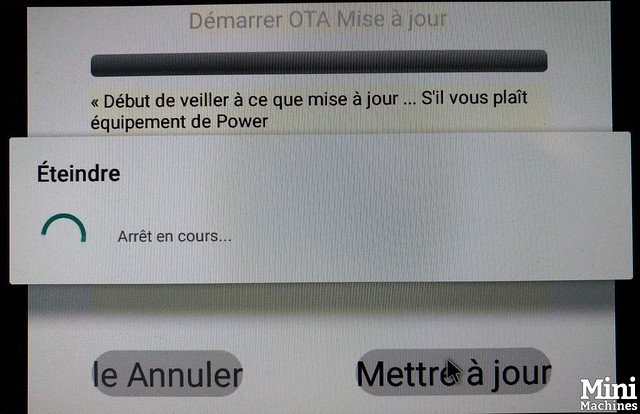
La M8S Pro Plus va redémarrer. Vous pouvez lâcher souris et télécommande et aller boire un petit café.
L’écran de redémarrage Mecool apparaît.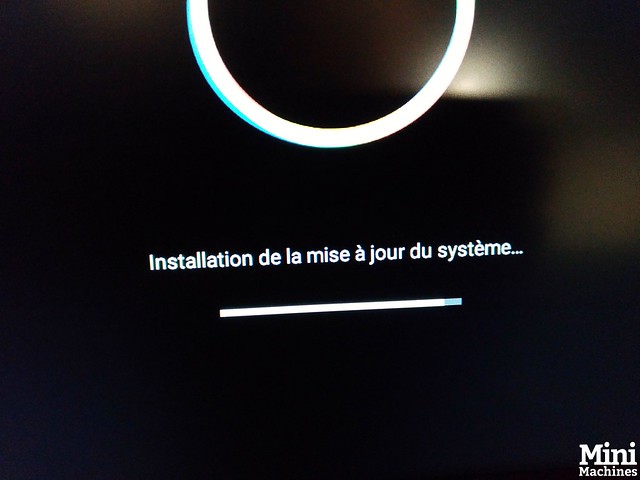
Puis un cercle de lumière mouvant avec le texte « Installation de la mise à jour du système ». Il est possible que tout cela soit affiché en anglais, cela dépend de vos réglages initiaux. Pas bien grave.
La machine redémarre à nouveau. L’écran Mecool a disparu au profit d’un joli logo Nexus.
L’animation Android TV prend la suite, ce premier démarrage peut être assez long. Restez patient, c’est normal.
C’est fait ! Le système est désormais sous Android TV 7.1.2 ! Rien d’autre, la suite est classique : on vous demande de choisir une langue, de sélectionner un réseau Wifi, d’indiquer son mot de passe et de vous identifier via un compte Google.
Et vous voilà sous Android TV avec une interface beaucoup plus jolie et la possibilité d’ajouter des applications avec le Play Store.
D’autres guides vont suivre pour la M8S Pro Plus. Je voulais séparer celui-ci des autres pour des raisons techniques et pour éviter de le polluer avec d’autres éléments. Comme certains d’entre vous ont déjà reçu leur TV Box, il me semblait également urgent de poster le guide pour éviter des soucis.
En vrac, dans la suite, on va voir comment revenir en arrière, c’est à dire au système de base. Comment installer Librelec, une distribution basée sur Kodi. Comment installer d’autres applications, forcer leur démarrage dès l’allumage de la Box. Remplacer la télécommande, utiliser la Box pour de la vidéo surveillance et autres trucs et astuces. On finira par un test montrant l’étendue des possibilités de cette petite M8S Pro Plus.
Pour rappel, cette MeCool est proposée entre 26 et 32€ régulièrement, elle est compatible avec les DRM de Google et permet donc de profiter des applications de Streaming les plus connues comme : Netflix, MyCanal, Youtube, Google Play Films etc… Elle sait également décoder tous types de fichiers avec des applications comme Kodi ou autres.
[affcoups id= »58598″]
Mecool M8S Pro Plus : 12 trucs et comment revenir au système d’origine ?
Notes :
- Désolé pour la piètre qualité des images mais le système de protection HDCP de la Box empêche mon système de capture de réaliser toute capture. J’ai donc du me rabattre sur des photos d’écran.
- La traduction est non seulement hasardeuse mais elle ne rentre pas dans l’espace du bouton d’origine en Anglais qui devait être « confirm ».
| 2,5€ par mois | 5€ par mois | 10€ par mois | Le montant de votre choix |




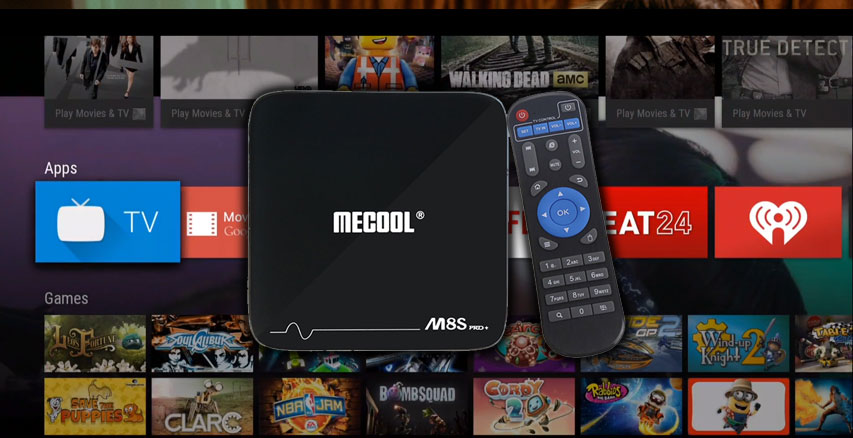
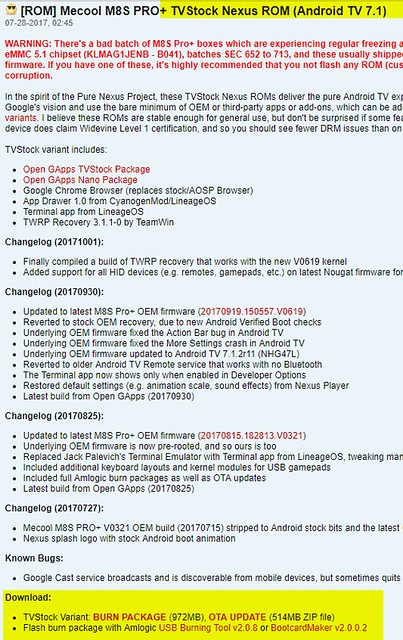

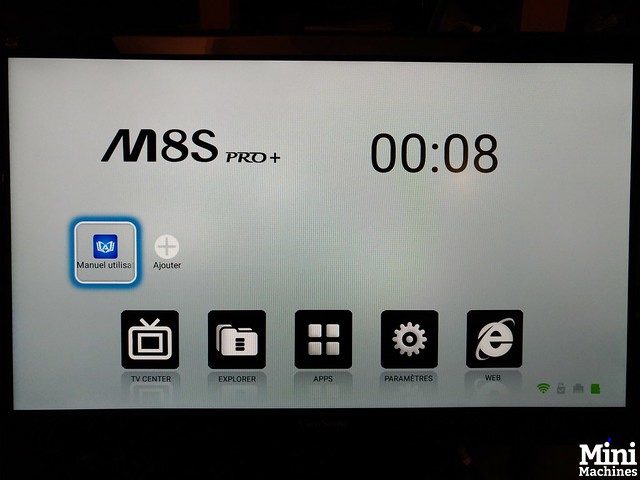
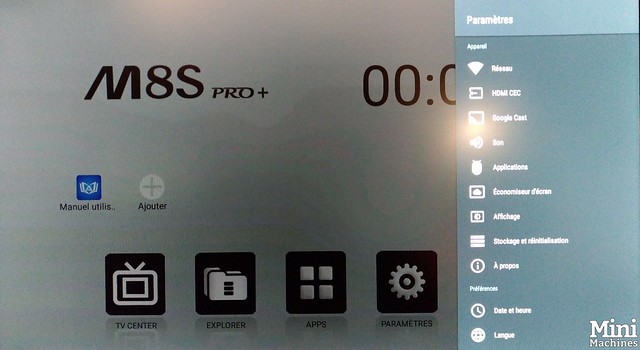
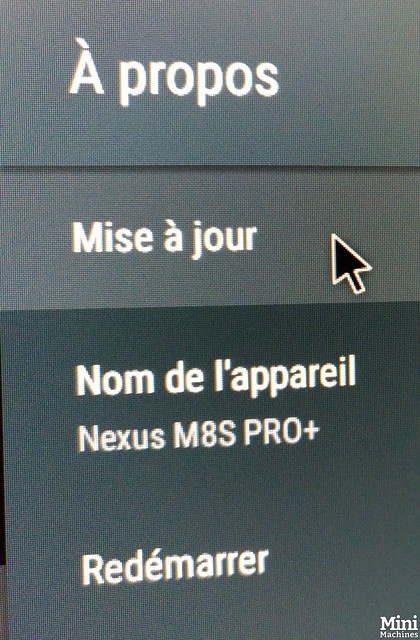
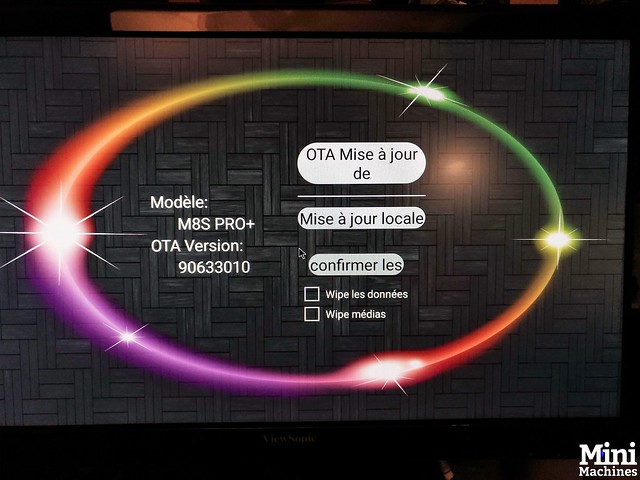


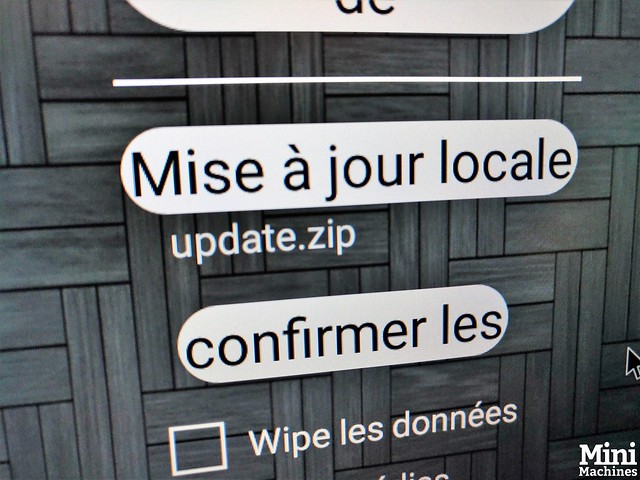
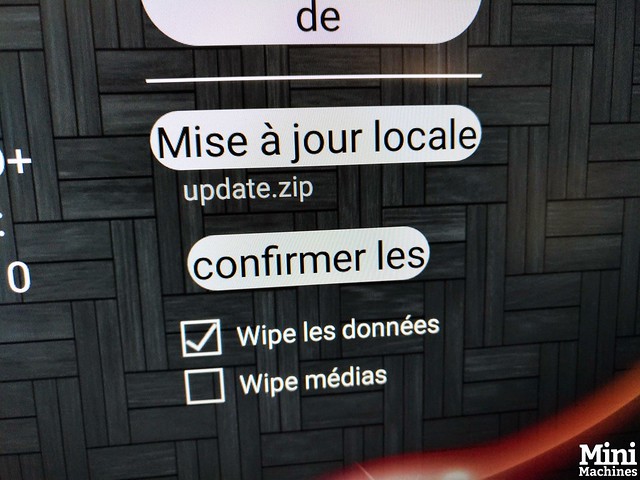
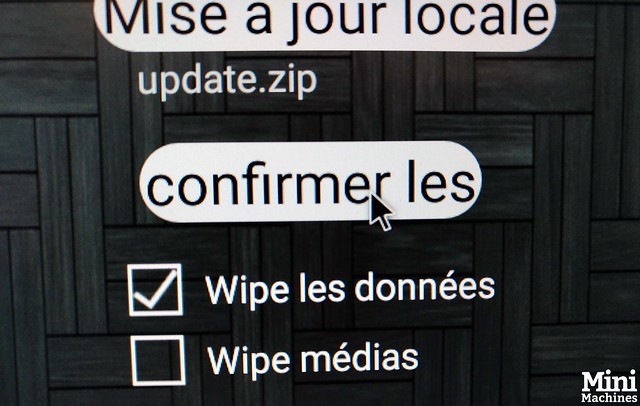
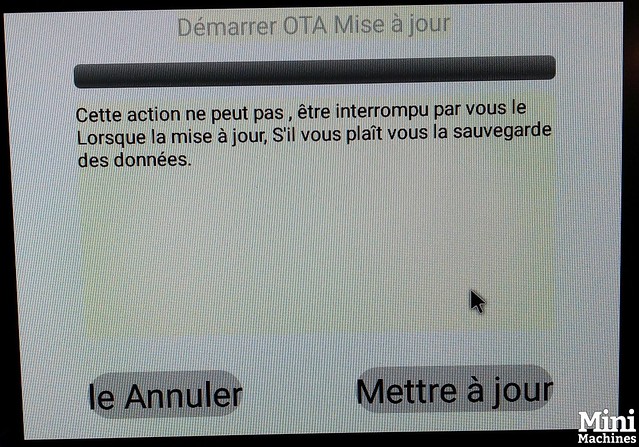
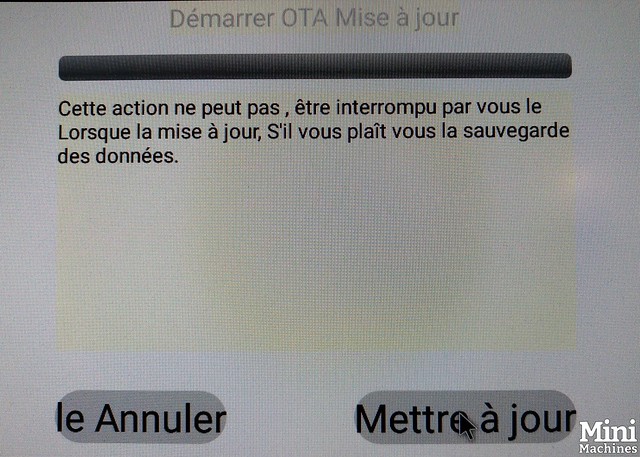

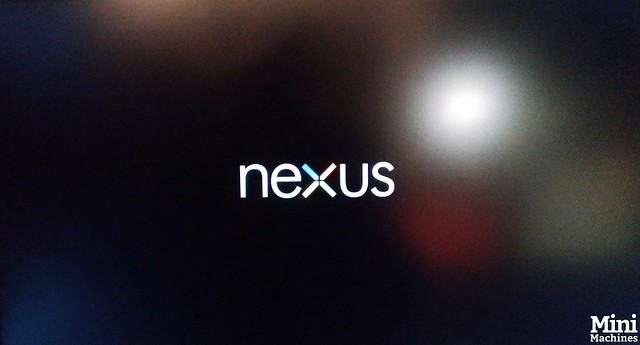
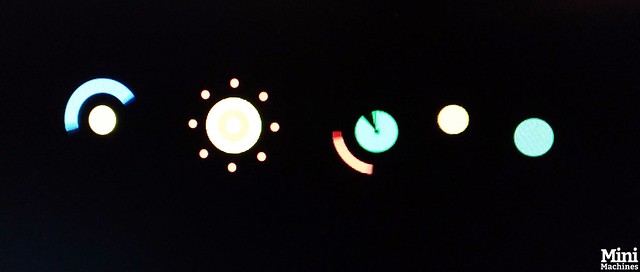

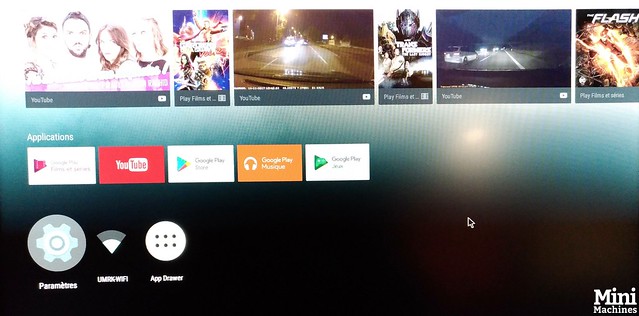















[…] Comment basculer la TV Box Mecool M8S Pro Plus sous… […]
Bonjour
savez vous si une maj vers android tv 8 existe?
merci
Merci pour le tuto, tout s’est bien déroulé ;)
Bonjour,
Le lien n’est plus valide. Es-ce que quelqu’un aurait encore le fichier update.zip quelque part ?
Merci.
@chtom: Je l’ai remis en place : https://mega.nz/file/lyQFmC7B#aVBVqgVuJ5aJowvP2iV824f4JW-dYIbQROmmq9mi_1E
@Pierre
Merci, je l’avais retrouvé sur le forum Freaktab finalement.
https://forum.freaktab.com/forum/tv-player-support/amlogic-based-tv-players/s905x/others-aml-s905x/firmware-roms-tools-bx/659305-rom-mecool-m8s-pro-tvstock-nexus-rom-android-tv-7-1
Je suis revenu sur l’interface originale car je voulais vérifier si Prime Video fonctionne et ben non :(
Je suis repassé en Android TV (update_M8S_PRO+-V0619_TVStock-20171001.zip) mais savez vous comment faire la dernière mise à jour sans câble USB (avec simplement une clé USB) ?
La dernière (20180806.102424.V0213) est disponible en version « PC Flash Firmware » ou « SD Flash Firmware » mais je n’arrive pas à l’appliquer.
Bonjour les Mecooliens et Mecooliennes,
Il y a une rom andriod 9 pour les boxtv X96 mini qui roulent sous Amlogic S905W et S905X.
Est ce qui un de vous l’a essayé pour M8S Pro Plus ?
Merci.
bonjour j’ai fait cette mise a jour et impossible de redemare reste sur la led rouge help please.
bonjour jai fait cette manip et impossible de redemaré help me
@Fab: avez vous trouvé une solution ? J’ai exactement le même soucis
bjr, comment télécharger une télécommande pour mecool m8sprow
merci
Bonjour,
Je reviens après une longue période pour vous demander si une maj est possible ? en Android tv ou alors en Kodi (librelec).
C’est pour mettre dans notre chambre pour caster ou voir en direct dessus (netflix, youtube disney+, prime etc..) et voir des films en ethernet sur un nas.
Vous penser que c’est toujours possible ?
Merci